Como Desligar o 5G no Galaxy Z Fold 5

Nos últimos anos, testemunhamos a implementação gradual das redes celulares de próxima geração. A chegada do 5G gerou grande expectativa, com grandes operadoras

Já usou tinta desaparecendo para escrever mensagens para seus amigos, para que você nunca precise se preocupar com o seu segredo? É isso que as mensagens autodestrutivas do Facebook Messenger fazem com os textos, fotos ou vídeos que você envia do seu dispositivo.
Também conhecidas como mensagens efêmeras, essas mensagens garantem que qualquer conteúdo enviado seja apagado em minutos ou segundos após o consumo. Isso acontece em ambos os dispositivos, além dos servidores do sistema sem armazenar registros duradouros da conversa.
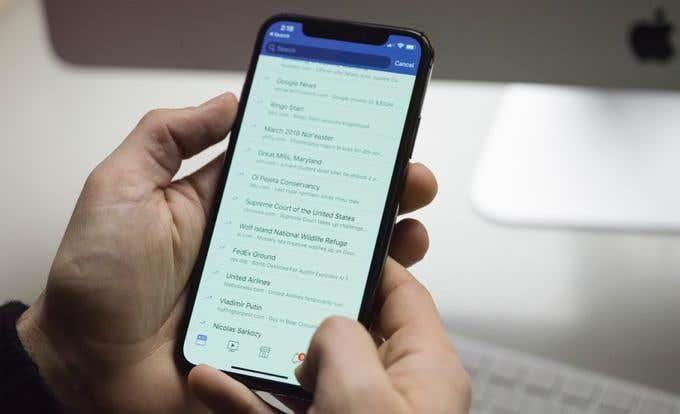
Várias tecnologias, como criptografia e paredes de senhas fortes, são usadas juntas para enviar, codificar, receber e destruir textos, fotos ou vídeos e outros anexos.
As mensagens autodestrutivas são atraentes e populares, especialmente entre a geração mais jovem, mas os adultos as usam para sua privacidade pessoal. Outros casos de uso positivo incluem denúncia ou comunicação sobre assuntos delicados, como questões disciplinares ou criminais.
Você também pode usá-los para impedir que bisbilhoteiros leiam mensagens que não deveriam ou durante momentos carregados de emoção, como discussões conjugais, quando é fácil enviar mensagens duras que podem ser usadas contra você.
Nada impede que o destinatário faça uma captura de tela ou uma cópia externa de sua tela enquanto visualiza a mensagem, portanto, não há garantia de que a mensagem não tenha sido gravada, mas você chega perto de 100% de privacidade.
Como funcionam as mensagens autodestrutivas do Facebook Messenger
O aplicativo Facebook Messenger possui o recurso Conversas secretas que permite enviar mensagens privadas para uma pessoa enquanto protege sua privacidade com criptografia especial.
A criptografia é projetada para proteger a mensagem de forma que apenas você e seu destinatário possam visualizá-la ou reproduzi-la – nem mesmo o Facebook pode acessá-la. Você também pode adicionar um cronômetro ou expiração à mensagem para que ela possa se autodestruir dentro do tempo especificado depois que o destinatário a visualizar.
Todas as conversas secretas aparecem com um ícone de cadeado ao lado do ícone do perfil do contato em sua lista de mensagens. Os balões de fala são pretos, não o azul usual para bate-papos comuns do Facebook, e você pode iniciar um em um novo bate-papo ou em um existente.
No entanto, se a pessoa não for seu amigo no Facebook ou se o Facebook achar que você não conhece o contato, sua mensagem secreta será enviada para as Solicitações de mensagem ou aparecerá como spam em Mensagens filtradas. As mensagens não serão excluídas, mas serão mantidas na caixa de correio oculta.
Configurar mensagens autodestrutivas no Messenger
As conversas secretas só podem ser criadas no aplicativo Messenger para Android e iOS, então você não as encontrará no messenger.com ou no chat do Facebook. Eles também não estão disponíveis no aplicativo Facebook Messenger Lite.
Além disso, você só pode acessar as conversas nos dispositivos nos quais as criou. Por exemplo, você não pode iniciar um bate-papo secreto em seu iPhone e continuar com o bate-papo em seu iPad.
No entanto, você pode adicionar um dispositivo diferente para enviar a mensagem, mas não verá as mensagens anteriores nele. A outra pessoa será notificada sobre isso, mas apenas novas mensagens em conversas existentes aparecerão em todos os dispositivos.
O processo de criação de conversas secretas varia um pouco dependendo se o seu dispositivo é Android ou iOS. Vamos ver as instruções de cada um individualmente.
Android
Antes de enviar uma conversa secreta, verifique se você instalou a versão mais recente do aplicativo Facebook Messenger em seu telefone ou tablet. Se você não vir a opção de desaparecimento de conversas, baixe a versão mais recente da Google Play Store.
Abra o Messenger para acessar os Bate-papos
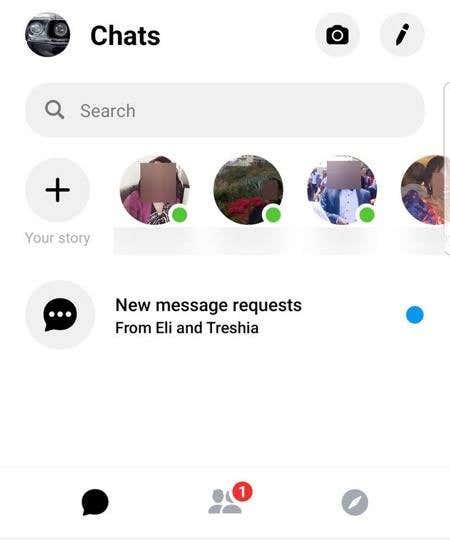
Toque no ícone de lápis no canto superior direito da tela
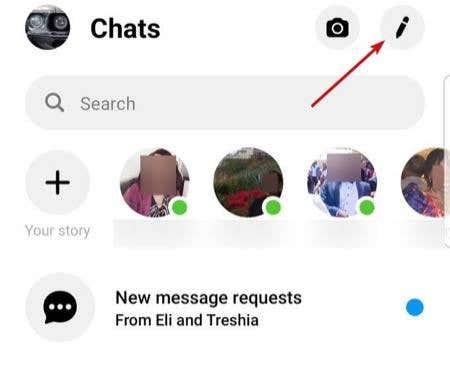
Toque no ícone do cadeado
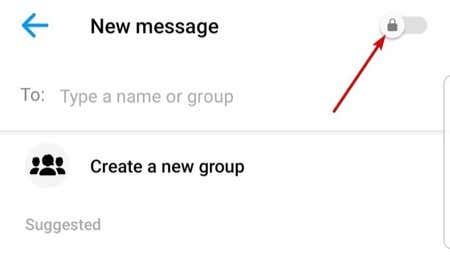
Selecione a pessoa para quem você gostaria de enviar uma mensagem
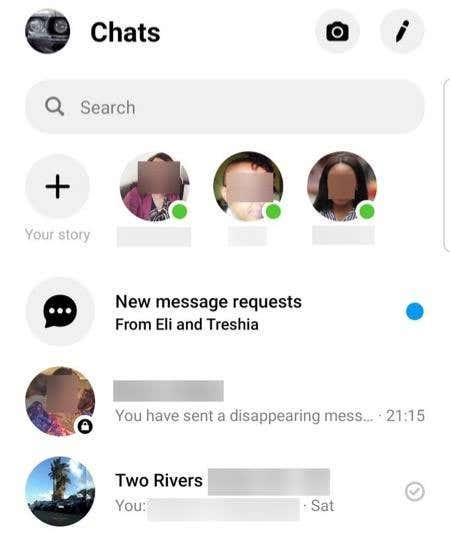
Você pode tocar no ícone do cronômetro na caixa de texto que aparece e definir um tempo ou expiração (por exemplo, 5 segundos, 10 segundos) dentro do qual a mensagem desaparece assim que o destinatário a consumir
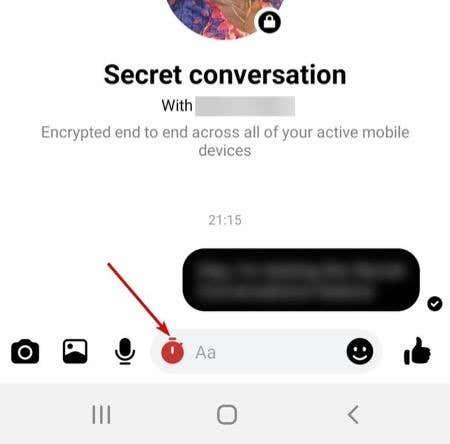
Sua conversa secreta ficará borrada e aparecerá uma mensagem (em vermelho) na parte inferior mostrando a expiração (em segundos)
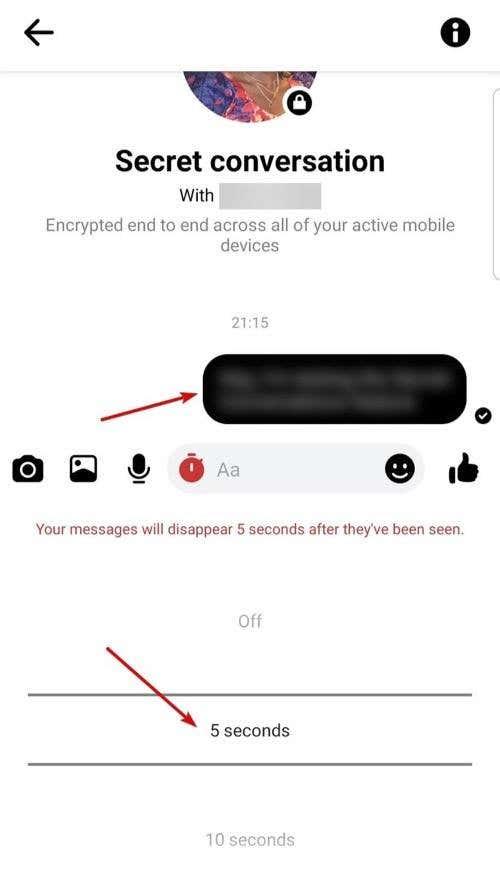
iOS (iPhone ou iPad)
Abra o aplicativo Messenger para acessar os Bate-papos
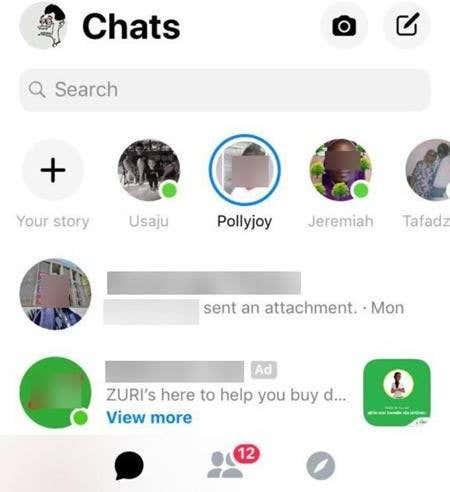
Toque no ícone de lápis no canto superior direito da tela
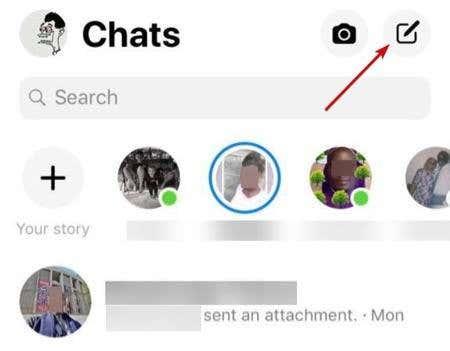
Toque em Segredo
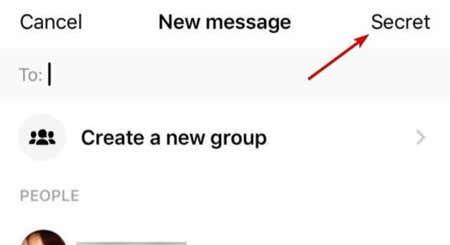
Selecione a pessoa para quem você deseja enviar uma mensagem
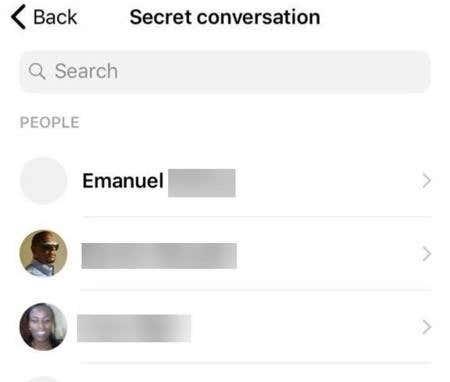
Se você deseja definir uma expiração para a mensagem, toque no ícone do cronômetro e defina o cronômetro para que as mensagens desapareçam
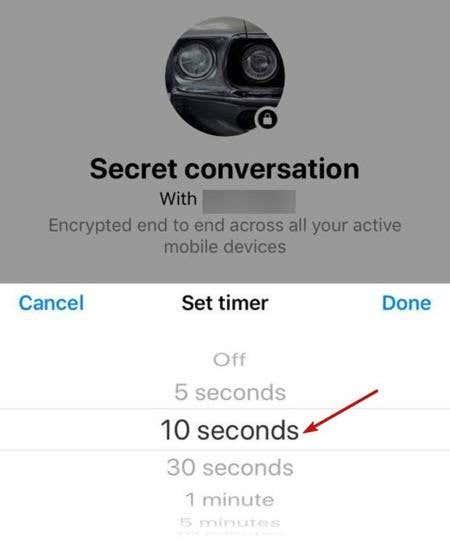
Sua conversa secreta ficará borrada e aparecerá uma mensagem (em vermelho) na parte inferior mostrando a expiração (em segundos)
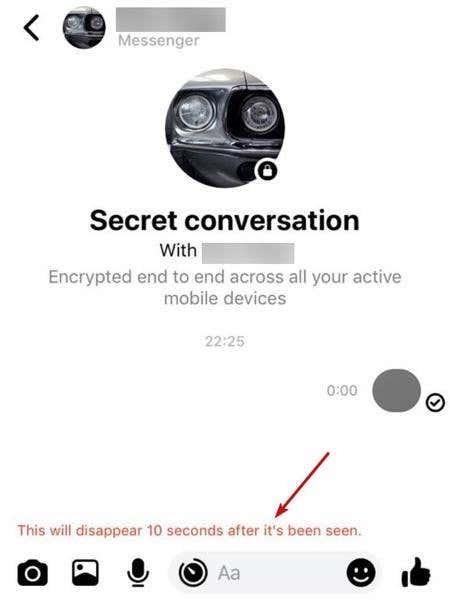
Verificando conversas secretas no Facebook Messenger
Você pode verificar todas as conversas secretas criptografadas comparando suas chaves de dispositivo. Você e o destinatário da mensagem receberão as chaves do dispositivo para que possam comparar e ver se elas correspondem.
Abra uma conversa secreta e toque no nome do contato
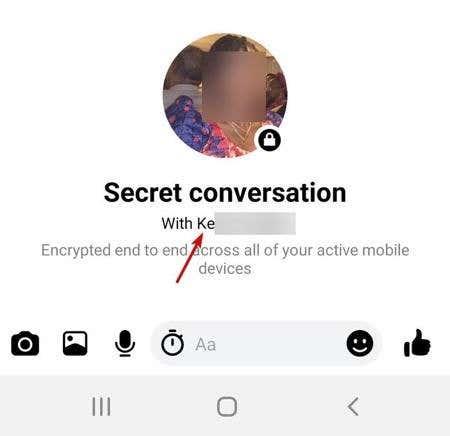
Toque nas suas chaves
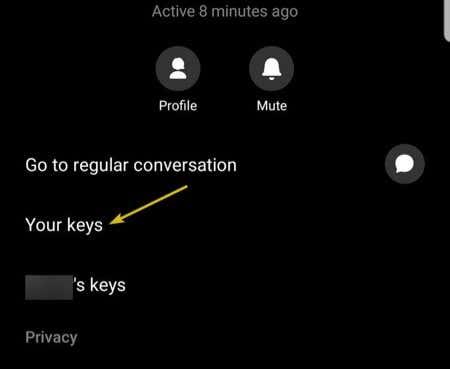
Compare a chave do seu dispositivo com o nome do seu contato para garantir que correspondam.
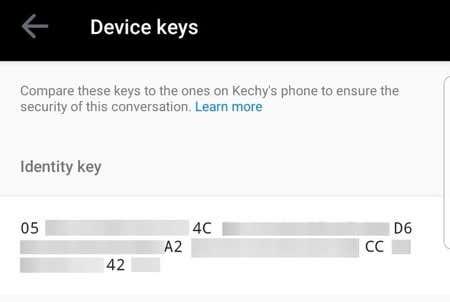
Como excluir conversas secretas
Android
Abra o aplicativo Messenger e toque na sua foto de perfil no canto superior direito. Role para baixo e toque em Conversas secretas .
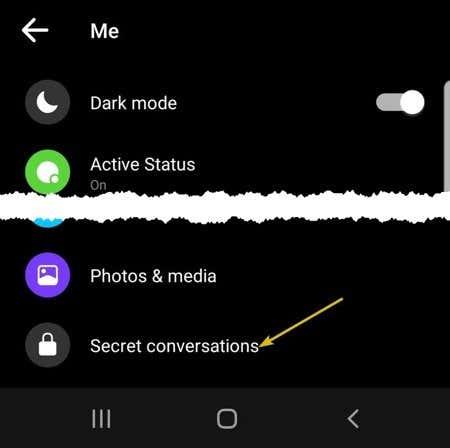
Em seguida, toque em Excluir todas as conversas secretas
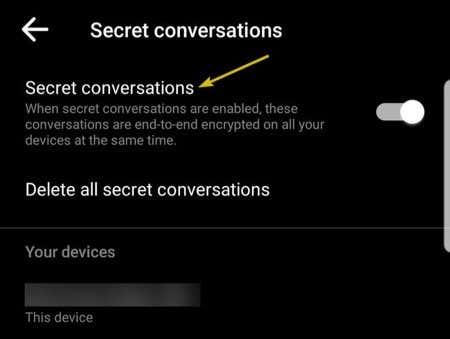
Toque em Excluir
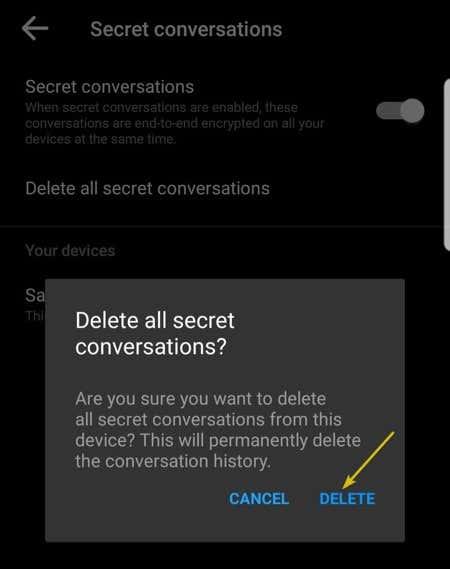
iOS
Abra o Messenger , toque em Bate-papo e toque na sua foto de perfil no canto superior esquerdo.
Role para baixo e toque em Conversas secretas . Toque em Excluir todas as conversas secretas e toque em Excluir .
Como excluir uma conversa secreta
Se você deseja excluir uma única conversa, toque no nome do contato . A tela principal do bate-papo aparecerá. Toque no nome novamente (logo abaixo das palavras Secret Conversation)
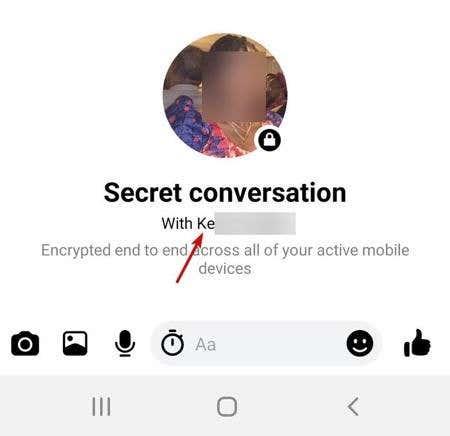
Observação: você pode excluir conversas secretas apenas do seu dispositivo, não do dispositivo do destinatário.
A desvantagem das conversas secretas do Facebook é que elas foram projetadas apenas para conversas individuais, não para grupos. Também não pode ser usado para enviar pagamentos.
Nos últimos anos, testemunhamos a implementação gradual das redes celulares de próxima geração. A chegada do 5G gerou grande expectativa, com grandes operadoras
Está procurando comprar um telefone que pode dobrar? Descubra o que o mais recente Samsung Galaxy Z Fold 5 tem a oferecer.
Ao ativar a porcentagem da bateria no seu telefone Android, você sabe exatamente quanto de bateria resta. Aqui está uma maneira fácil de ativá-la.
Já esteve em uma situação em que você confunde o toque do telefone de outra pessoa com o seu porque tem o mesmo toque padrão. O Android permite muita personalização e isso inclui a capacidade de alterar seu toque.
O rastreamento de localização parece ocorrer em quase todos os aplicativos que você usa. Pode causar ansiedade sentir que alguém pode estar olhando para onde você está ou para onde está indo.
O Instagram depende de conteúdo multimídia, como fotos e vídeos, portanto, o aplicativo precisa de um ambiente adequado para funcionar. Se algum recurso estiver faltando ou com defeito, você descobrirá que o Instagram fica lento no seu iPhone ou telefone Android.
Se você é um usuário do Chrome em um PC ou Mac, provavelmente já está usando várias extensões excelentes do Chrome que estendem sua funcionalidade. Infelizmente, os usuários do Chrome no Android não têm esse luxo, com extensões limitadas à versão para desktop do Chrome.
Reiniciar o telefone traz muitos benefícios. Ele atualiza o sistema operacional do seu telefone e corrige muitos problemas relacionados ao desempenho e mau funcionamento no Android.
Deseja ver uma lista de aplicativos excluídos recentemente no iPhone ou Android. Talvez seja porque você deseja reinstalar alguns deles.
A área de transferência é onde seu dispositivo Android armazena itens copiados recentemente. Isso permite que você copie e cole facilmente texto, fotos, arquivos e muito mais.
O modo Picture in Picture (PiP) do Android é um recurso especial que permite assistir a um vídeo em uma pequena janela de sobreposição no canto da tela enquanto você passa de um aplicativo para outro. Dessa forma, você pode assistir Netflix ou pesquisar algo no Google enquanto conversa casualmente com um amigo em um aplicativo diferente.
Todos os principais navegadores da Web para Android recebem atualizações constantes que introduzem novos recursos, melhorando o desempenho e a estabilidade. As atualizações também desempenham um papel significativo na melhoria da segurança do navegador, tornando-se fundamental instalá-las.
O mundo moderno desenvolveu um segundo cérebro e o mantém no bolso. Temos tanto de nós mesmos e de nossas vidas em nossos telefones que a ideia de perdê-lo e começar um novo telefone vazio pode ser alarmante.
O Instagram permite que você compartilhe conteúdo interativo e de curta duração com seu público por meio do Stories. Fotos, vídeos, músicas, enquetes, questionários, tudo pode ser compartilhado.
Pop-ups são anúncios indesejados ou alertas exibidos em seu telefone enquanto você navega por páginas da web ou usa um aplicativo. Embora alguns pop-ups sejam inofensivos, os hackers usam pop-ups enganosos como técnicas de phishing para roubar informações privadas do seu dispositivo.
Você costuma receber textos indesejados de operadores de telemarketing ou bots. Mostraremos como impedir que as pessoas enviem mensagens de texto de spam em seu smartphone Android.
Os smartphones são uma compra cara, e basta um evento de má sorte para quebrar a tela do seu novo telefone em um milhão de pedaços. Deve haver algo que você possa fazer para preservar a qualidade e a integridade do seu telefone.
Se você possui algum dos iPhones mais novos, provavelmente notou que, quando tira uma foto com a câmera, ela sempre apresenta barras pretas em ambos os lados da imagem. A tela do iPhone tem proporção diferente da foto e, portanto, a imagem não preenche a tela inteira.
O Google lança novas versões do Android todos os anos. Todas as versões do Android possuem recursos, ferramentas, controles de acessibilidade, protocolos de segurança exclusivos, etc.
Os telefones Android podem ficar mais lentos com o uso e a idade. Eventualmente, ele começa a ficar lento e a bateria acaba mais rápido.
Remova informações salvas do Autofill do Firefox seguindo estes passos rápidos e simples para dispositivos Windows e Android.
Neste tutorial, mostramos como executar um soft reset ou hard reset no Apple iPod Shuffle.
Existem muitos aplicativos incríveis no Google Play que você não pode deixar de assinar. Após um tempo, essa lista cresce e você precisará gerenciar suas assinaturas do Google Play.
Procurar aquele cartão na carteira pode ser um verdadeiro incômodo. Nos últimos anos, várias empresas têm desenvolvido e lançado soluções de pagamento sem contato.
Ao excluir o histórico de downloads do Android, você ajuda a liberar espaço de armazenamento e outros benefícios. Aqui estão os passos a seguir.
Este guia mostrará como excluir fotos e vídeos do Facebook usando um PC, Android ou dispositivo iOS.
Nós passamos um pouco de tempo com o Galaxy Tab S9 Ultra, que é o tablet perfeito para emparelhar com seu PC Windows ou o Galaxy S23.
Silencie mensagens de texto em grupo no Android 11 para manter as notificações sob controle no aplicativo de Mensagens, WhatsApp e Telegram.
Aprenda a limpar o histórico de URLs da barra de endereços no Firefox e mantenha suas sessões privadas seguindo estes passos simples e rápidos.
Para denunciar um golpista no Facebook, clique em Mais opções e selecione Encontrar suporte ou denunciar perfil. Em seguida, preencha o formulário de denúncia.



























